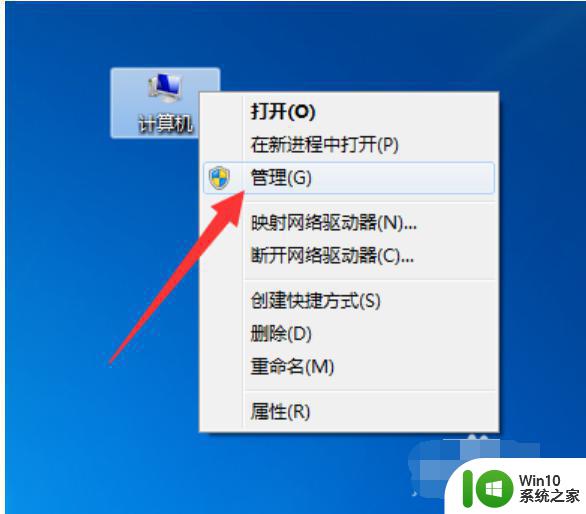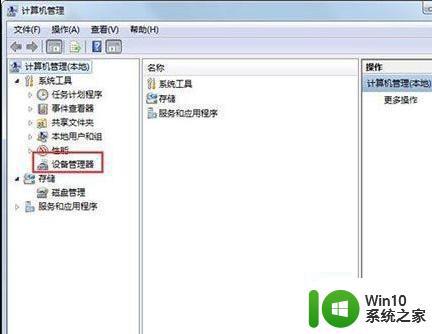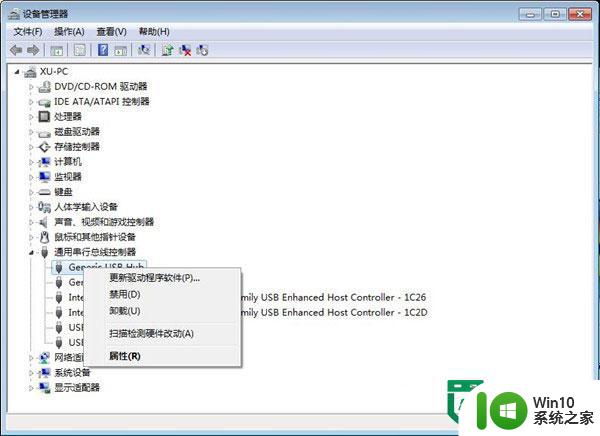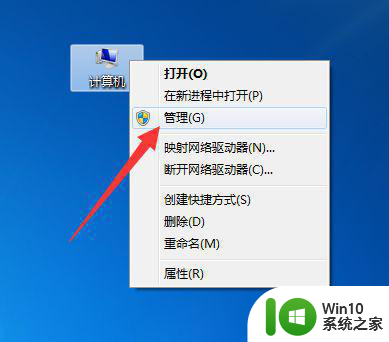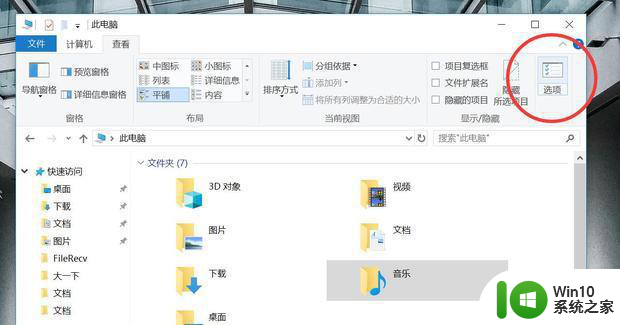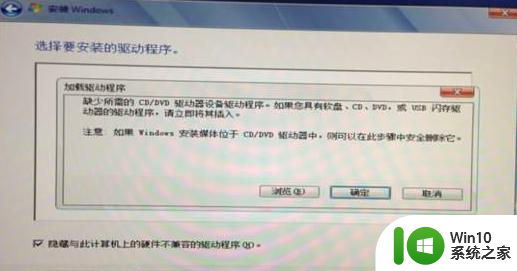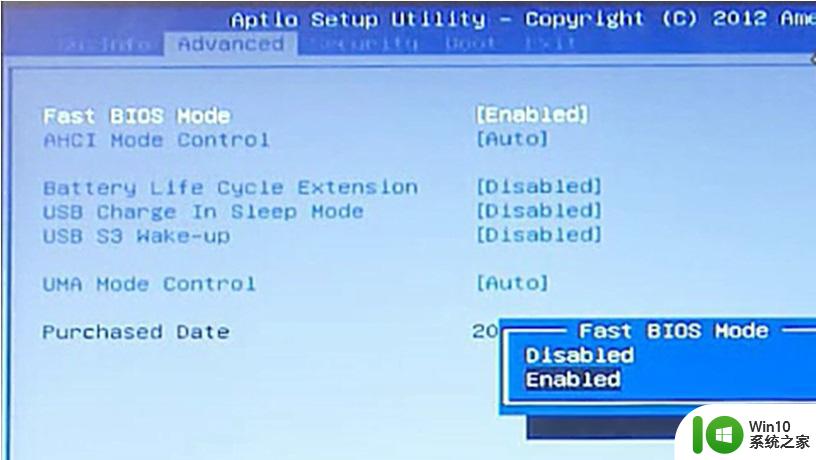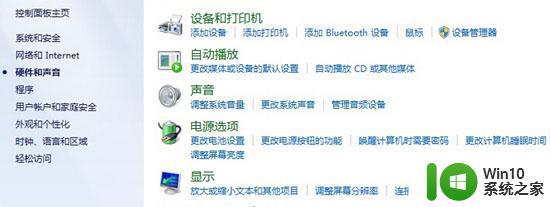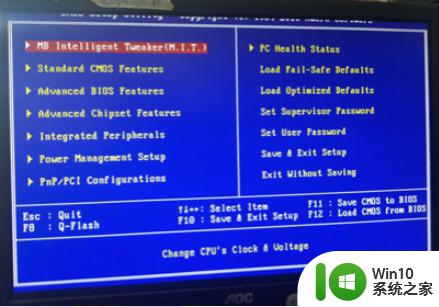U盘在Win10系统下插入无反应怎么办 电脑插入U盘显示设备驱动程序未能成功安装怎么办
U盘在Win10系统下插入无反应怎么办,在我们使用电脑的过程中,常常会遇到插入U盘后没有反应或者提示设备驱动程序未成功安装的情况,这些问题在Win10系统下尤为常见。如果没有解决这些问题,我们就无法顺利地进行文件传输、备份等操作。那么遇到这些问题时应该怎么办呢?接下来我们将为大家提供实用的解决方法。
解决方法:
原因一:u盘在电脑上被隐藏导致无法读出
1、在电脑上插入U盘后,依次打开“我的电脑”/“此电脑”- 查看- 选项。
2、进入高级设置框后,点击“查看”,取消勾选“隐藏空的驱动器”项,最后点击“应用”即可。
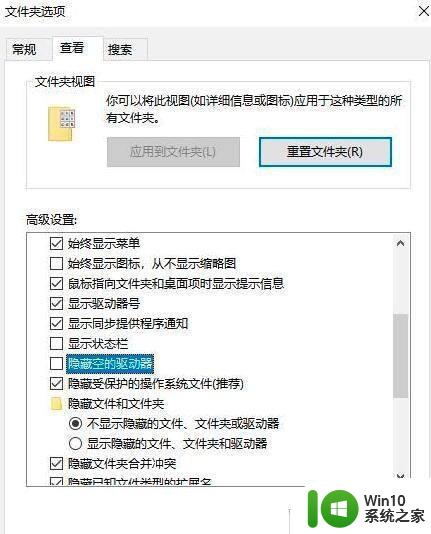
原因二:电脑驱动问题导致u盘无法读出
1、点击“此电脑”- 计算机 - 管理,在弹出的计算机管理界面点击“设备管理器”。
2、在这里可以查看电脑的USB驱动有没有出现问题,如果出现了黄色感叹号,就说明需要更新USB驱动了。
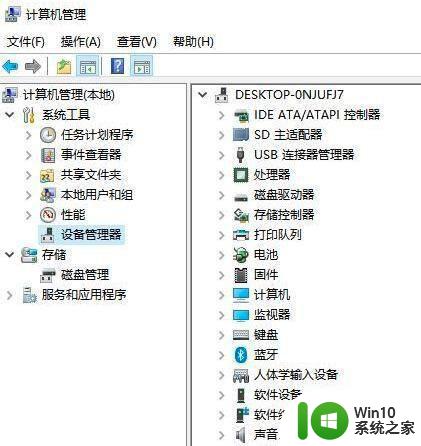
原因三:电脑上没有显示U盘的盘符
1、打开计算机管理,依次点击“存储”-“磁盘管理”,在右侧找到自己的u盘盘符,右击选择“更新驱动器号和路劲”。
2、接着在弹出的窗口中点击“更改”,在“分配以下驱动器号”的下拉框中为u盘重新选择一个新的盘符(注意:不要与已存在的盘符重复),完成后点击“确定”系统就会重新识别并分配,最后看一下u盘是否被读取即可。
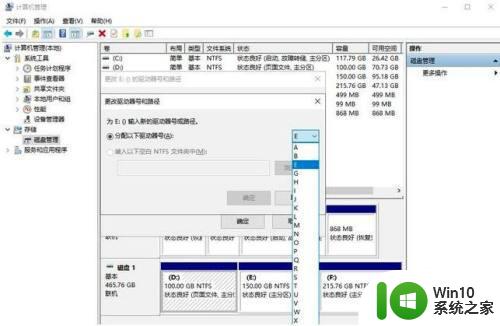
以上是 U 盘在Win10系统下插入无反应怎么办的解决方法,如果你也遇到了同样的情况,请尝试按照本文提供的方法进行处理,希望这篇文章能对你有所帮助。